Может быть так, что вы поделились новостью, написали близкому человеку свои логин и пароль для входа в аккаунт, номером и данными банковской карточки, отправили личную фотографию. И забыли. Но вы бы не хотели, чтобы через время это можно было бы найти у вас в переписке. Можно, конечно, удалять всё вручную, и это тоже способ, который повышает безопасность. Но избавиться от паранойи, что что-то где-то осталось, можно автоудалением.
Настроить автоудаление обычных чатов на iPhone:
Нужно зайти в сам чат → Кликнуть на название чата → Выбрать «Ещё» → Автоудаление → Выбрать подходящее время для автоудаления
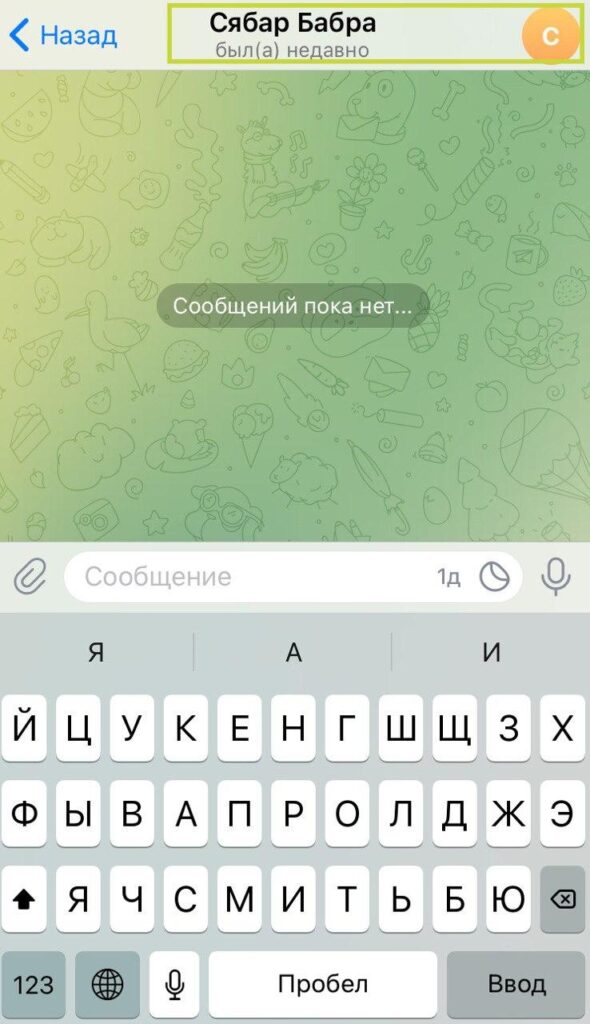
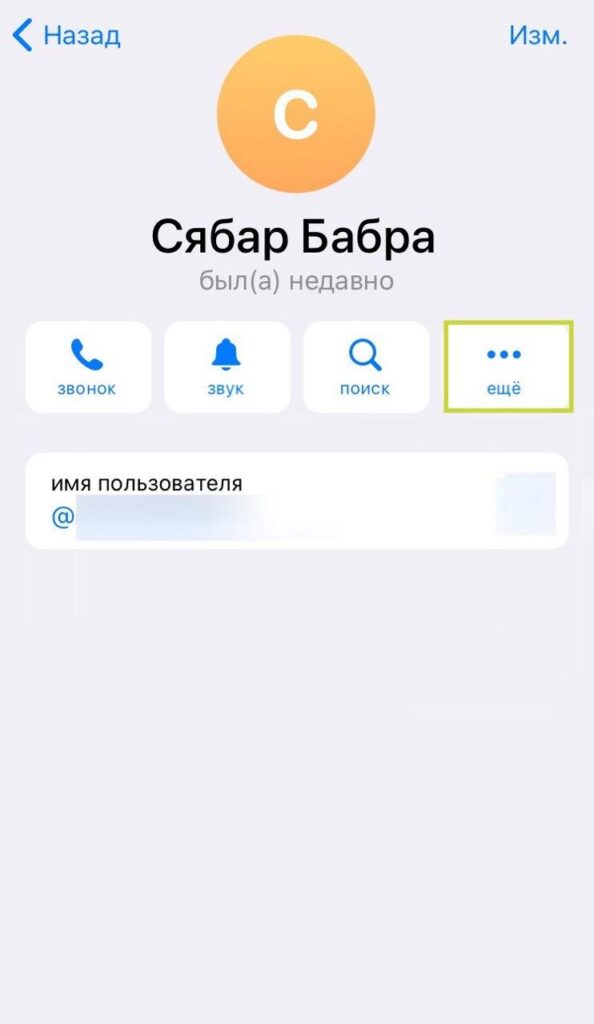
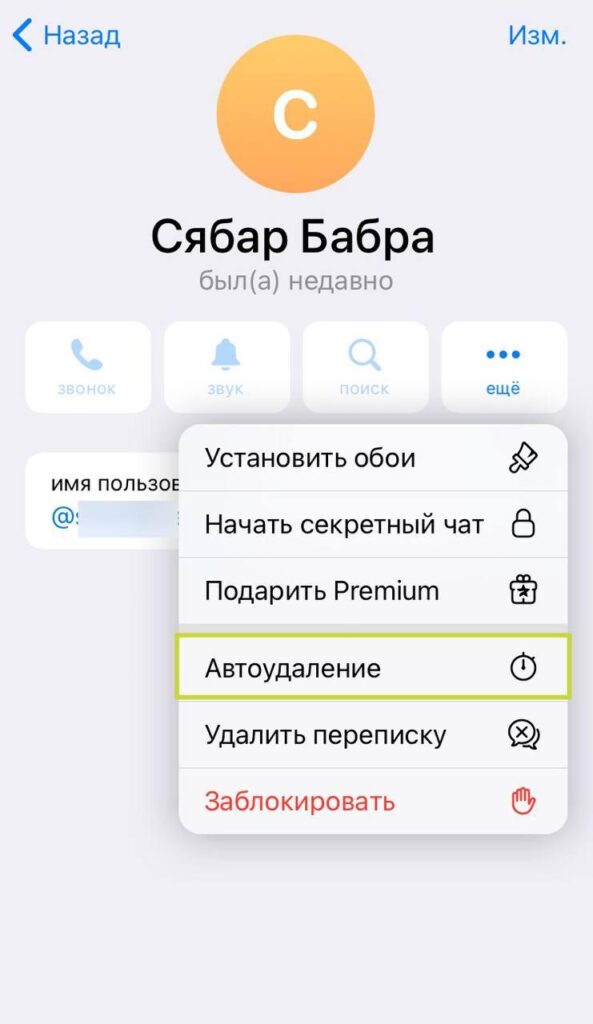
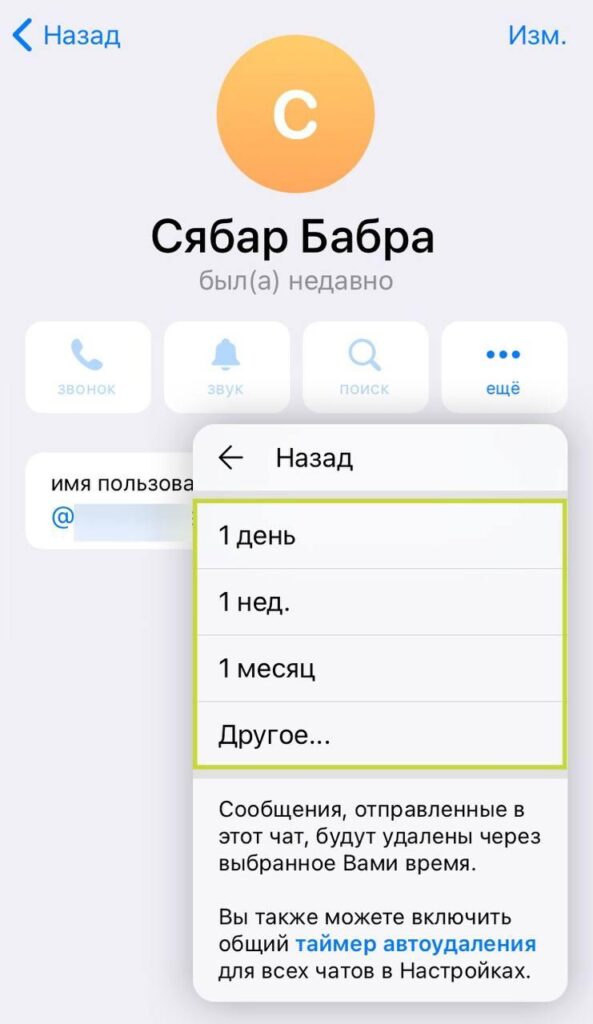
Настроить автоудаление обычных чатов на Android:
Нужно зайти в сам чат → Кликнуть на название чата → Выбрать «Ещё» → Автоудаление → Выбрать подходящее время для автоудаления
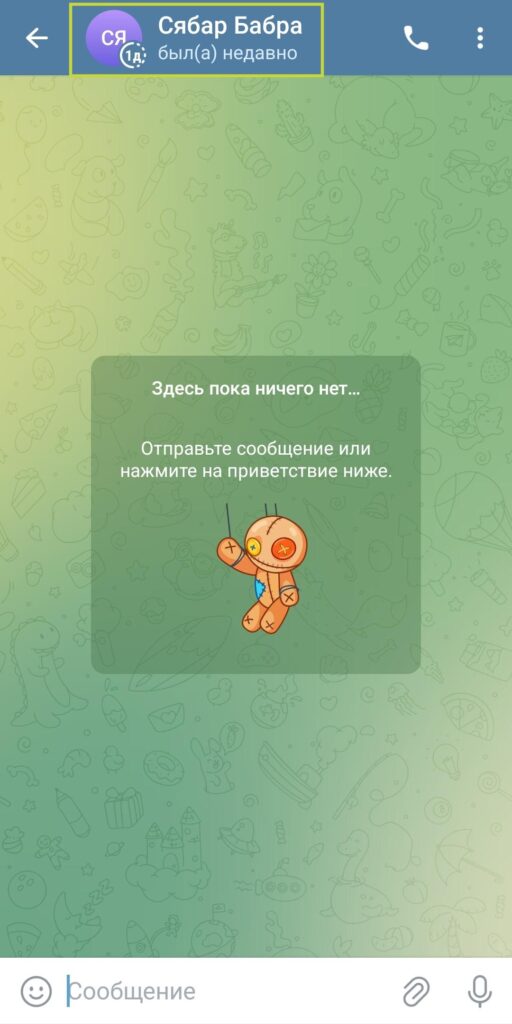
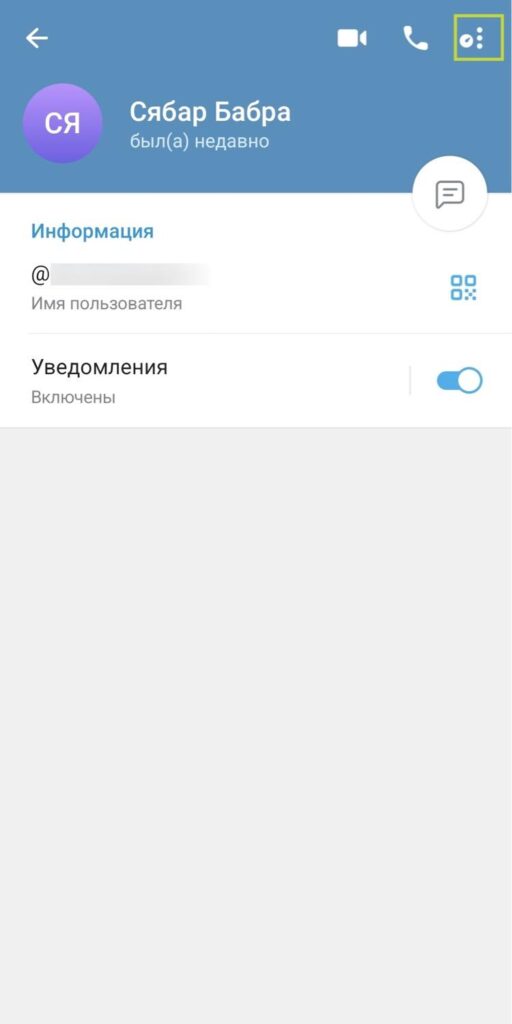
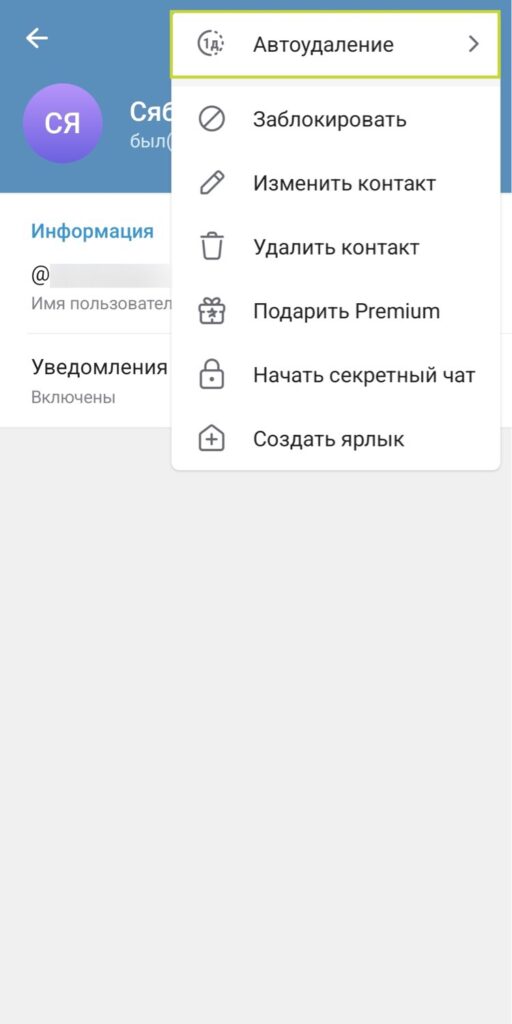
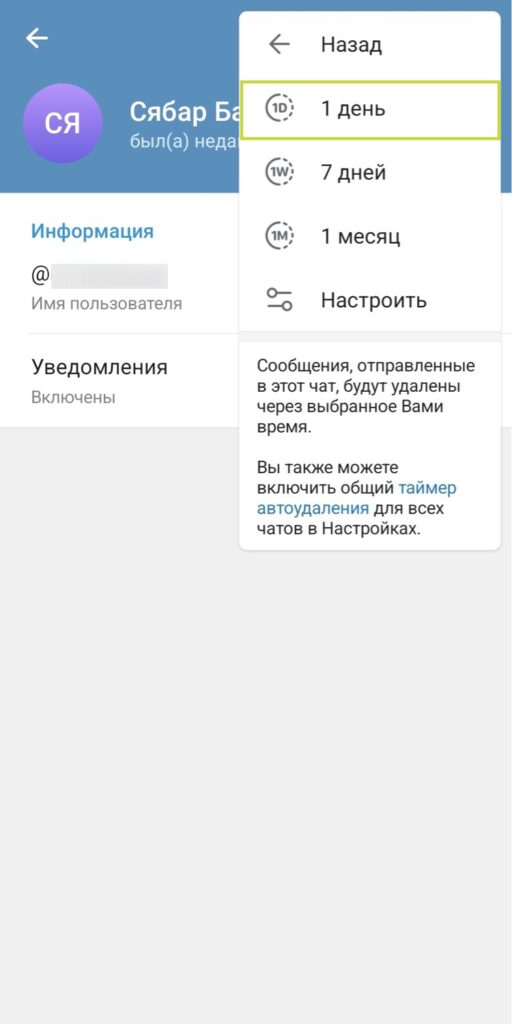
Настроить автоудаление секретных чатов на iPhone:
Нужно зайти в чат → Кликнуть по значку часов (таймера) рядом с кнопкой «отправить» → Выбрать подходящее время для автоудаления
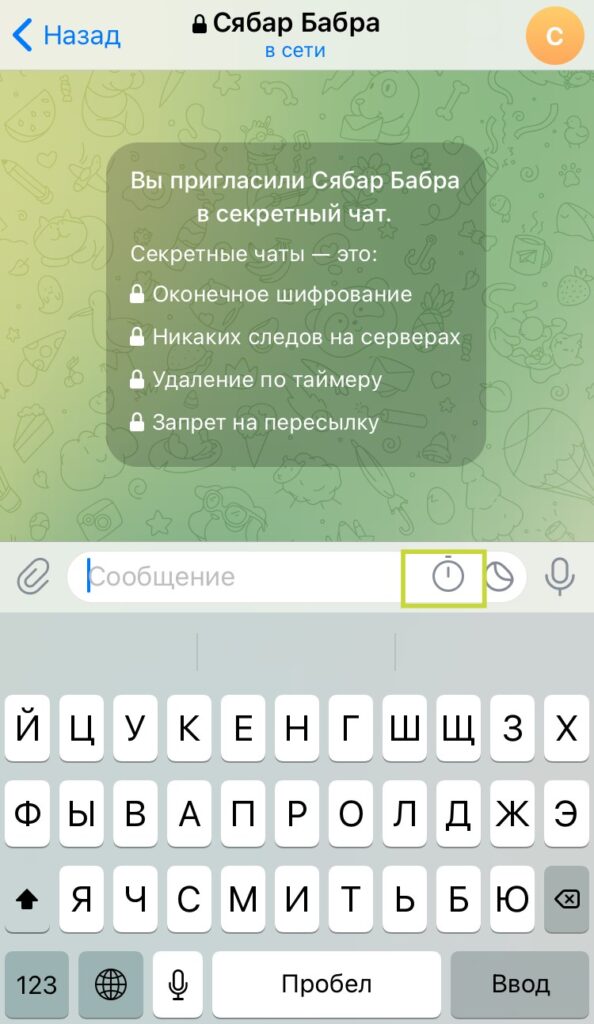
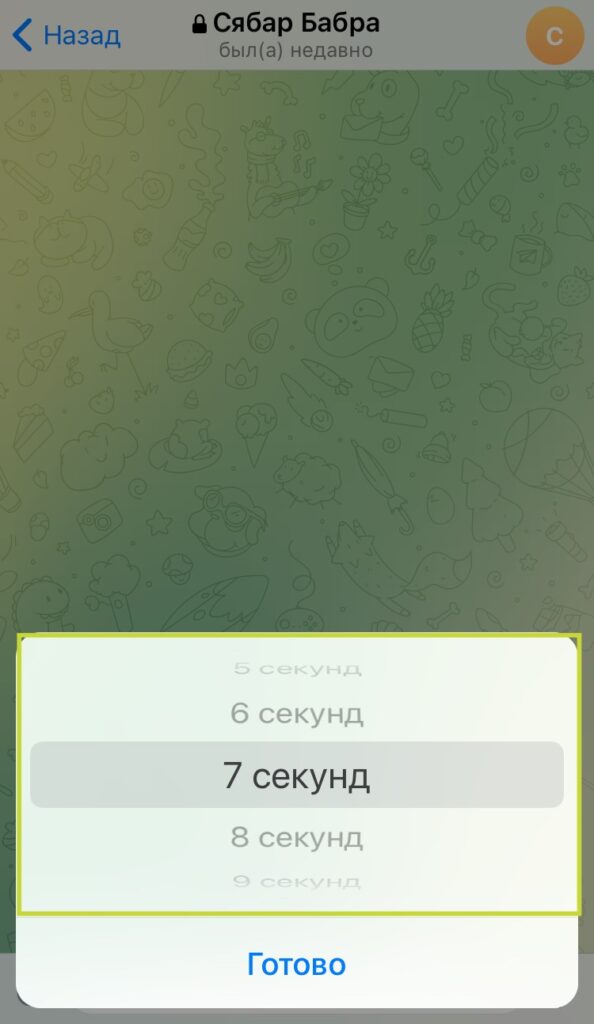
Android не позволяет делать скриншоты в секретных чатах, поэтому мы не можем предоставить пошаговые визуальные инструкции, но алгоритм действий такой же, как и в iPhone.
Настройку автоудаление чатов можно упростить через глобальный таймер автоудаления для всех новых чатов и групп на iPhone:
Настройки → Конфиденциальность → Автоудаление сообщений → Выбрать подходящее время для автоудаления 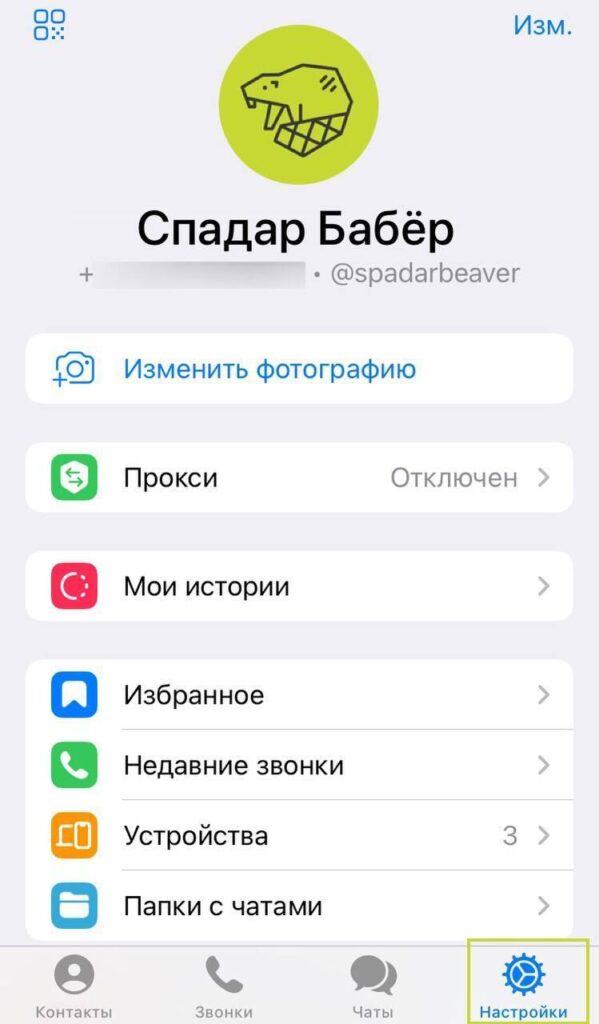
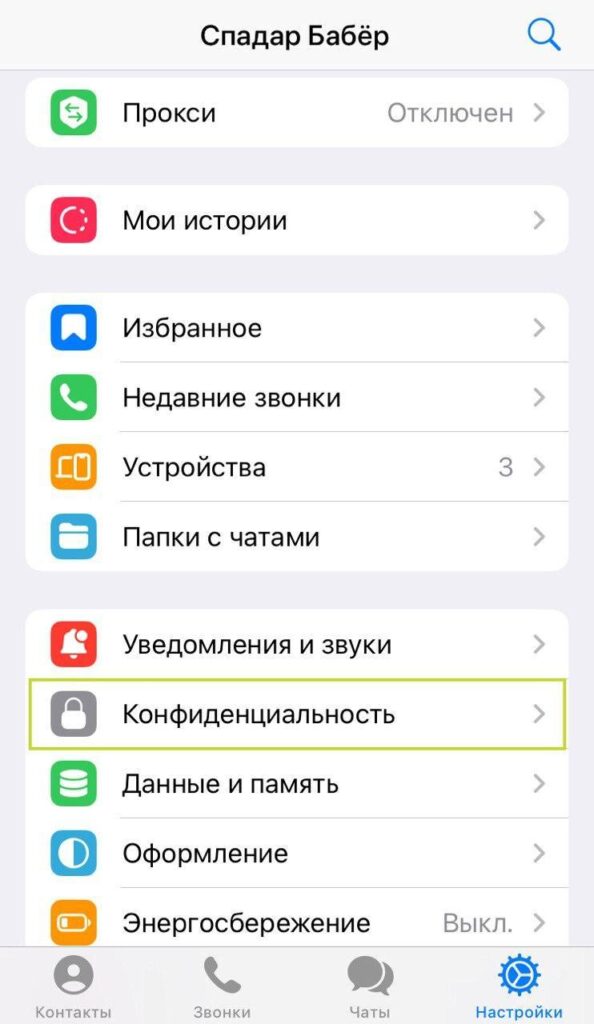
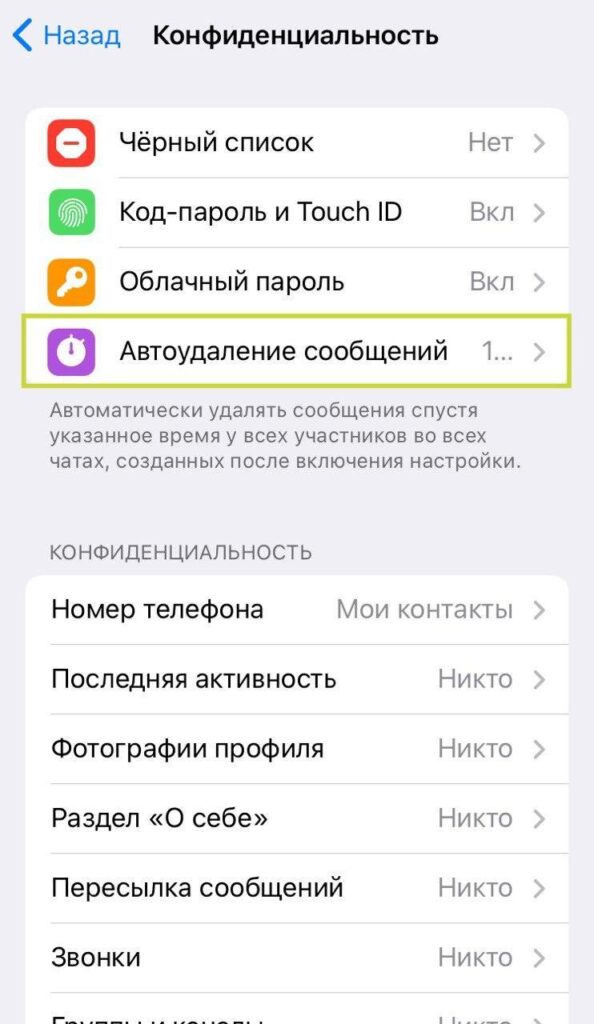
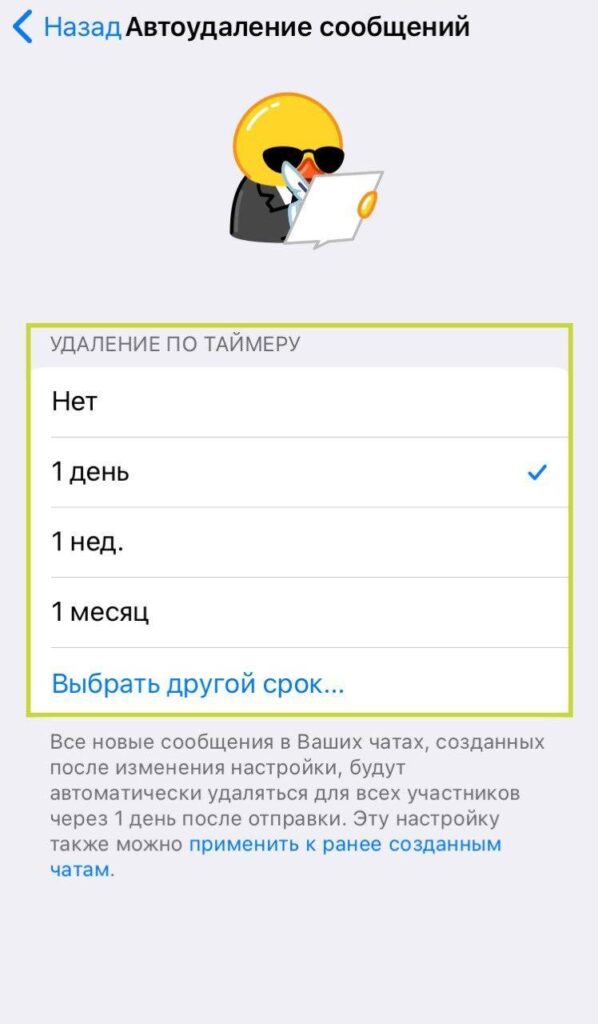
на Android:
Настройки → Конфиденциальность → Автоудаление сообщений → Выбрать подходящее время для автоудаления 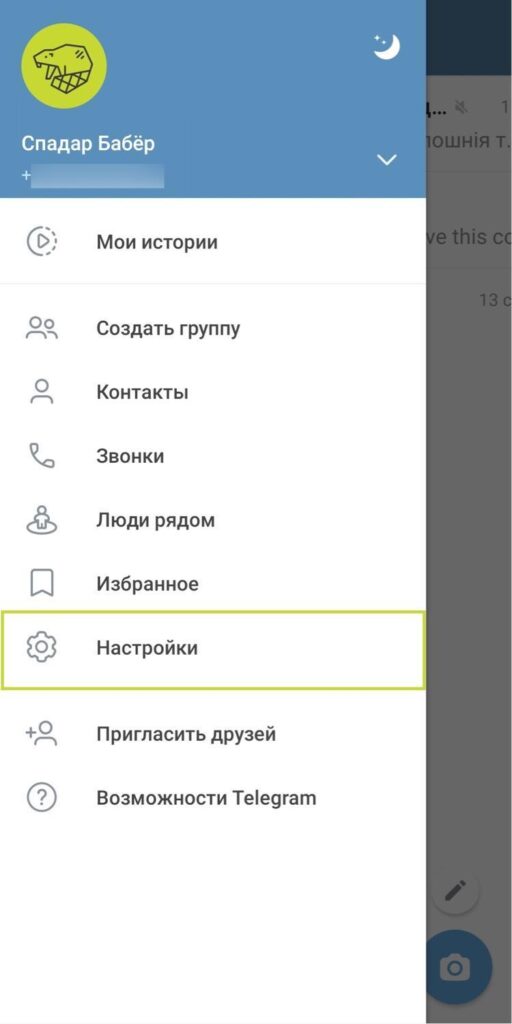
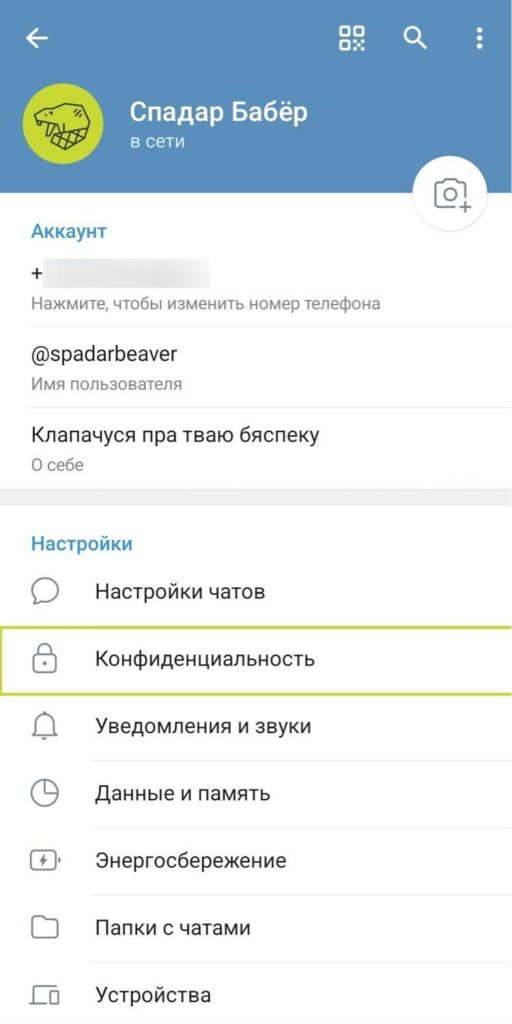
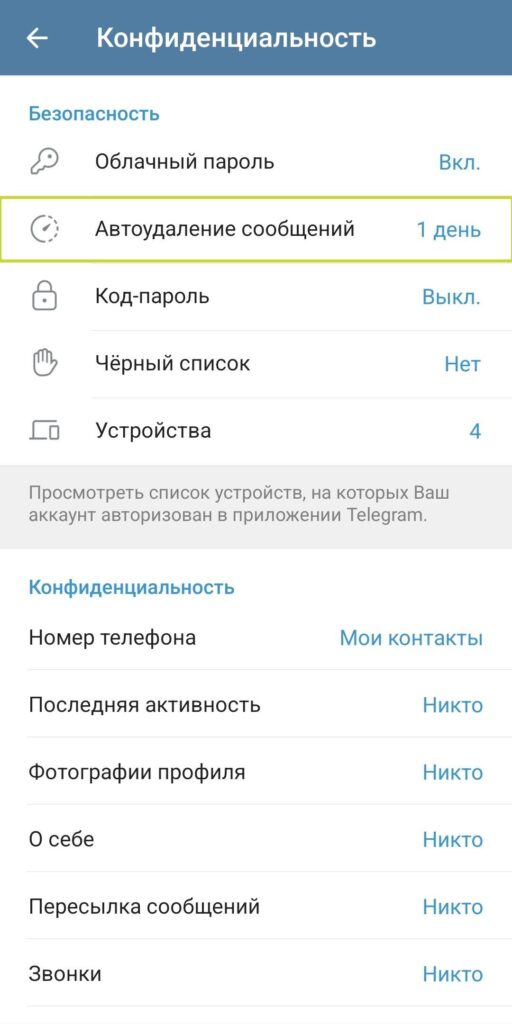
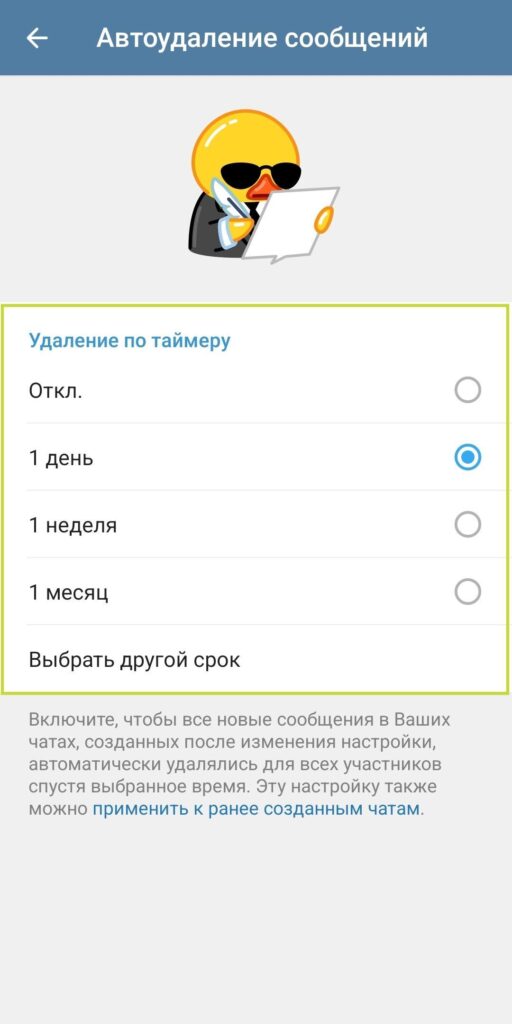
Когда вы включите автоудаление сообщений для всех новых чатов, у вас появится возможность применить эту же настройку к существующим чатам. Внизу окна «Автоудаление сообщений» нужно выбрать «Применить к ранее созданным чатам» и далее выбрать нужные чаты.
